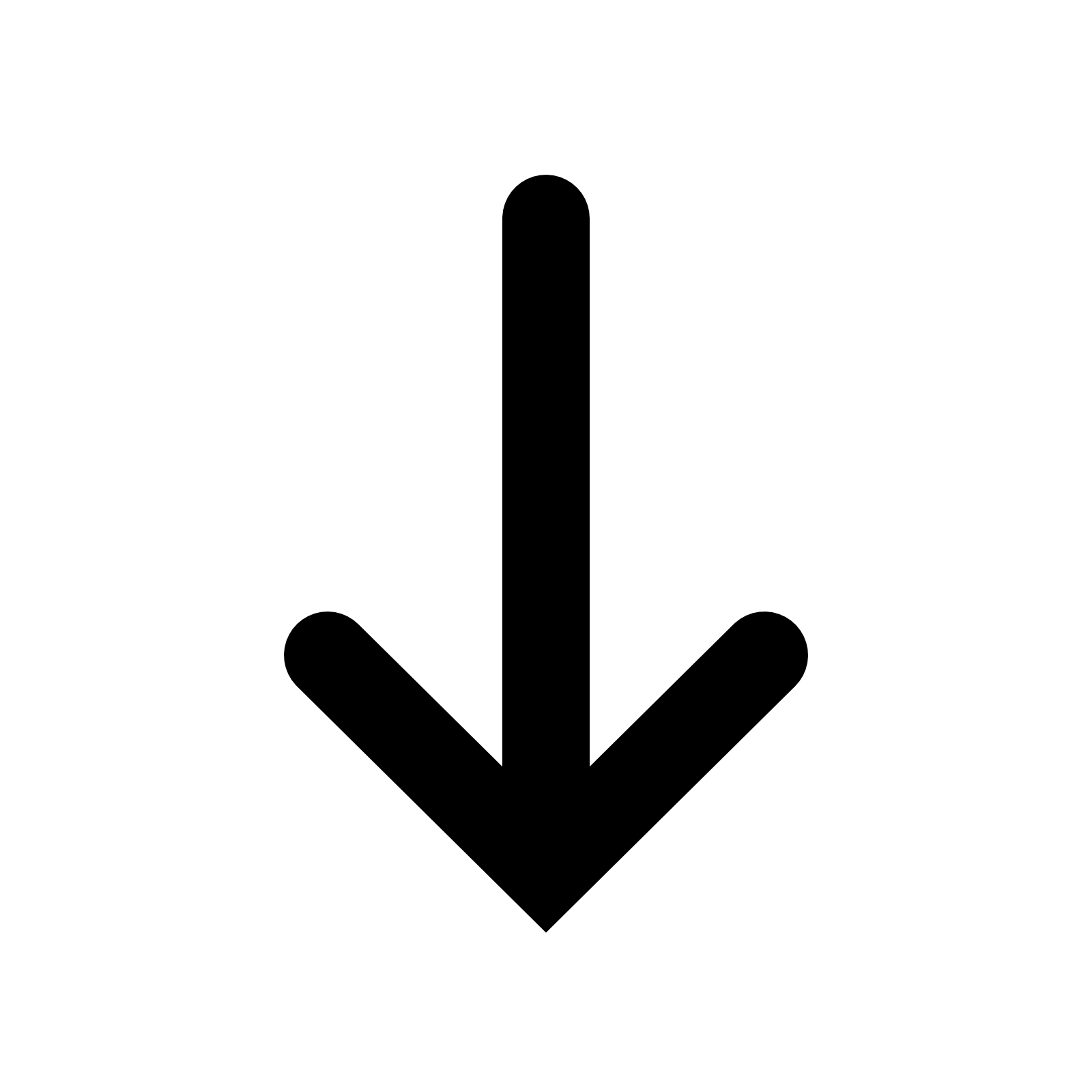Действие | Windows | Mac OS |
|---|---|---|
Преобразовать в оттенки серого | V | V |
Автотон | Ctrl+U | Command+U |
Автоматический баланс белого | Ctrl+Shift+U | Command+Shift+U |
Редактировать в Photoshop | Ctrl+E | Command+E |
Копировать/вставить настройки модуля «Разработка» | Ctrl+Shift+C/Ctrl+Shift+V | Command+Shift+C/Command+Shift+V |
Вставить настройки из предыдущей фотографии | Ctrl+Alt+V | Command+Option+V |
Копировать настройки режима «После» в режим «До» | Ctrl+Alt+Shift+стрелка влево | Command+Option+Shift+стрелка влево |
Копировать настройки режима «До» в режим «После» | Ctrl+Alt+Shift+стрелка вправо | Command+Option+Shift+стрелка вправо |
Поменять местами настройки «До» и «После» | Ctrl+Alt+Shift+стрелка вверх | Command+Option+Shift+стрелка вверх |
Немного увеличить/уменьшить значение выбранного ползунка | Стрелка вверх/стрелка вниз или +/- | Стрелка вверх/стрелка вниз или +/- |
Значительно увеличить/уменьшить значение выбранного ползунка | Shift+стрелка вверх/Shift+стрелка вниз или Shift+/Shift+- | Shift+стрелка вверх/Shift+стрелка вниз или Shift+/Shift+- |
Переключиться между настройками панели «Основные» (вперед/назад) | . | . (точка) или , (запятая) |
Сбросить настройки ползунка | Двойной щелчок на имени ползунка | Двойной щелчок на имени ползунка |
Сбросить настройки группы ползунков | Нажать на имя группы, удерживая клавишу Alt | Нажать на имя группы, удерживая клавишу Option |
Сбросить все настройки | Ctrl+Shift+R | Command+Shift+R |
Синхронизация настроек | Ctrl+Shift+S | Command+Shift+S |
Синхронизировать настройки в обход диалогового окна «Синхронизировать настройки» | Ctrl+Alt+S | Command+Option+S |
Переключиться на автосинхронизацию | Нажать на кнопку «Синхронизация», удерживая клавишу Ctrl | Нажать на кнопку «Синхронизация», удерживая клавишу Command |
Включить автосинхронизацию | Ctrl+Alt+Shift+A | Command+Option+Shift+A |
Сопоставить общую экспозицию | Ctrl+Alt+Shift+M | Command+Option+Shift+M |
Выбрать инструмент «Баланс белого» (из любого модуля) | W | W |
Выбрать инструмент «Обрезка» (из любого модуля) | R | R |
Ограничить формат при выборе инструмента «Обрезка» | A | A |
Обрезать с таким же форматом, что и предыдущая обрезка | Shift+A | Shift+A |
Обрезать относительно центра фотографии | Перетаскивание с нажатой клавишей Alt | Перетаскивание с нажатой клавишей Option |
Переключить наложение сетки обрезки | O | O |
Переключить ориентацию наложения сетки обрезки | Shift+O | Shift+O |
Переключить обрезку между книжной и альбомной ориентацией | X | X |
Сбросить обрезку | Ctrl+Alt+R | Command+Option+R |
| Выбрать инструмент «Выравнивание по направляющим» (также работает в модуле «Библиотека» при выборе фотографии) | Shift+T | Shift+T |
Выбрать инструмент «Удаление областей» | Q | Q |
| Переключить кисть между режимами «Клонирование» и «Восстановление» при выборе инструмента «Удаление областей» | Shift+T | Shift+T |
Выбрать инструмент «Корректирующая кисть» (из любого модуля) | K | K |
Выбрать инструмент «Градуированный фильтр» | М | М |
| Переключить маску между режимами «Редактирование» и «Кисть» при выборе градуированного фильтра или радиального фильтра | Shift+T | Shift+T |
Увеличение/уменьшение размера кисти | ]/[ | ]/[ |
Увеличить/уменьшить растушевку кисти | Shift+]/Shift+[ | Shift+]/Shift+[ |
Переключить кисть локальной коррекции между режимами «A» и «B» | / | / |
Временно переключить режим кисти с «A» или «B» на «Ластик» | Перетаскивание с нажатой клавишей Alt | Перетаскивание с нажатой клавишей Option |
Нарисовать горизонтальную или вертикальную линию | Перетаскивание с нажатой клавишей Shift | Перетаскивание с нажатой клавишей Shift |
Увеличить/уменьшить количество | Переместить булавку кисти вправо/влево | Переместить булавку кисти вправо/влево |
Показать/скрыть булавку корректирующей кисти | H | H |
Показать/скрыть наложение маски локальной коррекции | O | O |
Переключить цвета наложения маски локальной коррекции | Shift+O | Shift+O |
Выбрать инструмент «Целевая коррекция», чтобы применить настройки тоновой кривой | Ctrl+Alt+Shift+T | Command+Option+Shift+T |
Выбрать инструмент «Целевая коррекция», чтобы применить настройки оттенка | Ctrl+Alt+Shift+H | Command+Option+Shift+H |
Выбрать инструмент «Целевая коррекция», чтобы применить настройки насыщенности | Ctrl+Alt+Shift+S | Command+Option+Shift+S |
Выбрать инструмент «Целевая коррекция», чтобы применить настройки яркости | Ctrl+Alt+Shift+L | Command+Option+Shift+L |
Выбрать инструмент «Целевая коррекция», чтобы применить настройки смешения оттенков серого | Ctrl+Alt+Shift+G | Command+Option+Shift+G |
Отменить выбор инструмента «Целевая коррекция» | Ctrl+Alt+Shift+N | Command+Option+Shift+N |
Показывать усечение | J | J |
Повернуть фото вправо (по час. | Ctrl+] | Command+] |
Повернуть фотографию влево (против часовой стрелки) | Ctrl+[ | Command+[ |
Переключиться между представлением «Лупа» и предварительным просмотром в масштабе 1:1 | Пробел или Z | Пробел или Z |
Увеличить/уменьшить масштаб | Ctrl+=/Ctrl+- | Command+=/Command+- |
Воспроизвести импровизированное слайд-шоу | Ctrl+Enter | Command+Return |
Режим просмотра «До» и «После», слева/справа | Y | Y |
Режим просмотра «До» и «После», сверху/снизу | Alt+Y | Option+Y |
Режим просмотра «До» и «После» на разделенном экране | Shift+Y | Shift+Y |
Только режим просмотра «До» | \ | \ |
Создать новый снимок | Ctrl+N | Command+N |
Создать новый стиль | Ctrl+Shift+N | Command+Shift+N |
Создать папку для нового стиля | Ctrl+Alt+N | Command+Option+N |
Открыть параметры просмотра модуля «Разработка» | Ctrl+J | Command+J |
| Серия | Кнопки и лампочки |
| Количество нормально разомкнутых (НО) контактов | 1 |
| Тип подключения | Винтовое соединение |
| Количество нормально замкнутых (НЗ) контактов | 0 |
| Степень защиты (IP) | IP54 |
| Количество позиций для управляющих элементов | 1 |
| Количество переключающих (перекидных) контактов | 0 |
| Без самовозврата (с фиксацией) | Нет |
| С передним кольцом | Да |
| Материал переднего кольца | Пластик |
| Цвет переднего кольца | Черный |
| С самовозвратом (без фиксации) | Да |
| С возможностью подсветки | Нет |
| Диаметр отверстия | 22.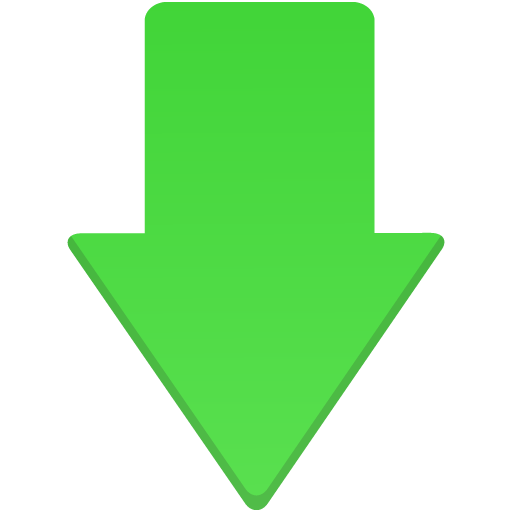 5 5 |
| Конструкция линзы | Круглая (-ое) |
| Тип кнопки | Плоская (-ий) |
| Цвет кнопки | Белый |
| Напряжение питания лампы | MV |
| Высота отверстия | NA |
| Ширина отверстия | NA |
| Количество нормально разомкнутых (НО) контактов | 1 |
| Тип подключения | Винтовое соединение |
| Количество нормально замкнутых (НЗ) контактов | 0 |
| Степень защиты (IP) | IP54 |
| Количество позиций для управляющих элементов | 1 |
| Количество переключающих (перекидных) контактов | 0 |
| Без самовозврата (с фиксацией) | Нет |
| С передним кольцом | Да |
| Материал переднего кольца | Пластик |
| Цвет переднего кольца | Черный |
| С самовозвратом (без фиксации) | Да |
| С возможностью подсветки | Нет |
| Диаметр отверстия | 22.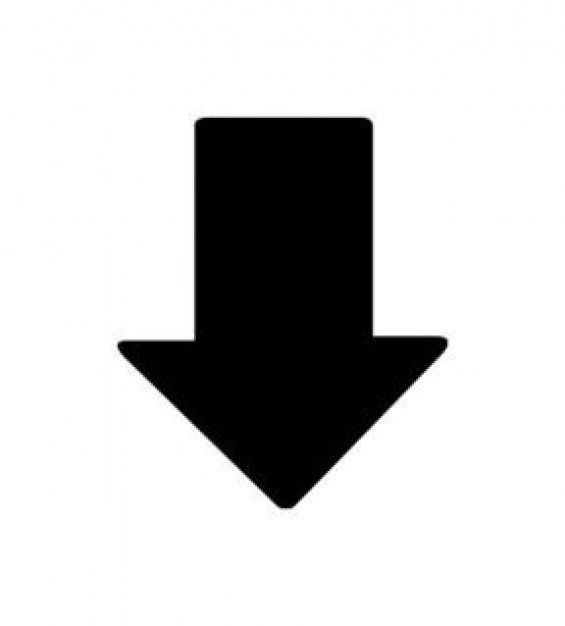 5 5 |
| Конструкция линзы | Круглая (-ое) |
| Тип кнопки | Плоская (-ий) |
| Цвет кнопки | Белый |
| Напряжение питания лампы | UN |
| Высота отверстия | UN |
| Ширина отверстия | UN |
| Количество нормально разомкнутых (НО) контактов | 1 |
| Тип подключения | Винтовое соединение |
| Количество нормально замкнутых (НЗ) контактов | 0 |
| Степень защиты (IP) | IP54 |
| Количество позиций для управляющих элементов | 1 |
| Количество переключающих (перекидных) контактов | 0 |
| Без самовозврата (с фиксацией) | Нет |
| С передним кольцом | Да |
| Материал переднего кольца | Пластик |
| Цвет переднего кольца | Черный |
| С самовозвратом (без фиксации) | Да |
| С возможностью подсветки | Нет |
| Диаметр отверстия | 22. |
| Конструкция линзы | Круглая (-ое) |
| Тип кнопки | Плоская (-ий) |
| Цвет кнопки | Белый |
| Напряжение питания лампы | 0 |
| Высота отверстия | 0 |
| Ширина отверстия | 0 |
| Применимые группы | Для личного использования | Команда запуска | Микропредприятие | Среднее предприятие |
| Срок авторизации | ПОСТОЯННАЯ | ПОСТОЯННАЯ | ПОСТОЯННАЯ | ПОСТОЯННАЯ |
| Авторизация портрета | ПОСТОЯННАЯ | ПОСТОЯННАЯ | ПОСТОЯННАЯ | |
| Авторизованное соглашение | Персональная авторизация | Авторизация предприятия | Авторизация предприятия | Авторизация предприятия |
| Онлайн счет | ||||
Маркетинг в области СМИ (Facebook, Twitter,Instagram, etc. | личный Коммерческое использование (Предел 20000 показов) | |||
Цифровой медиа маркетинг (SMS, Email,Online Advertising, E-books, etc.) | личный Коммерческое использование (Предел 20000 показов) | |||
Дизайн веб-страниц, мобильных и программных страниц Разработка веб-приложений и приложений, разработка программного обеспечения и игровых приложений, H5, электронная коммерция и продукт | личный Коммерческое использование (Предел 20000 показов) | |||
Физическая продукция печатная продукция Упаковка продуктов, книги и журналы, газеты, открытки, плакаты, брошюры, купоны и т. Д. | личный Коммерческое использование (Печатный лимит 200 копий) | предел 5000 Копии Печать | предел 20000 Копии Печать | неограниченный Копии Печать |
Маркетинг продуктов и бизнес-план Предложение по проектированию сети, дизайну VI, маркетинговому планированию, PPT (не перепродажа) и т. | личный Коммерческое использование | |||
Маркетинг и показ наружной рекламы Наружные рекламные щиты, реклама на автобусах, витрины, офисные здания, гостиницы, магазины, другие общественные места и т. Д. | личный Коммерческое использование (Печатный лимит 200 копий) | |||
Средства массовой информации (CD, DVD, Movie, TV, Video, etc.) | личный Коммерческое использование (Предел 20000 показов) | |||
Перепродажа физического продукта текстиль, чехлы для мобильных телефонов, поздравительные открытки, открытки, календари, чашки, футболки | ||||
Онлайн перепродажа Мобильные обои, шаблоны дизайна, элементы дизайна, шаблоны PPT и использование наших проектов в качестве основного элемента для перепродажи. | ||||
| Портрет Коммерческое использование | (Только для обучения и общения) | |||
Портретно-чувствительное использование (табачная, медицинская, фармацевтическая, косметическая и другие отрасли промышленности) | (Только для обучения и общения) | (Contact customer service to customize) | (Contact customer service to customize) | (Contact customer service to customize) |
действие, штрафы, исключения :: Autonews
Дорожный знак 3.27 «Остановка запрещена» указывает на отрезок дороги, где нельзя останавливать автомобиль. В зависимости от ситуации и дополнительной таблички водителям запрещено останавливаться на участке за ним или перед ним. В этих местах также автоматически запрещается стоянка машин.
В зависимости от ситуации и дополнительной таблички водителям запрещено останавливаться на участке за ним или перед ним. В этих местах также автоматически запрещается стоянка машин.
Чаще всего знак «Остановка запрещена» устанавливают перед участком дороги, на который накладывается ограничение остановки, поэтому действие знака начинается с места его установки. Но иногда трактовка запрета данного знака иная. Autonews.ru собрал в один материал все обозначения, дополнительные таблички и запреты, которые связаны со знаком 3.27.
Внешний вид знака «Остановка запрещена»
Дорожный знак «Остановка запрещена» — один из самых заметных на дороге. Знак представляет собой синий круг с красным обрамлением и красным крестом посередине. Несмотря на это, иногда этот знак путают по значению с другим запрещающим знаком «Стоянка запрещена». Он выглядит так же, но вместо двух перекрестных линий на нем изображена только одна красная полоса.
При этом знак 3.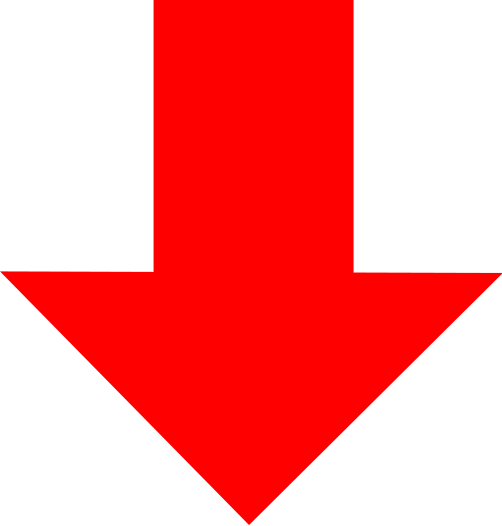 37 «Остановка запрещена» по действию гораздо серьезнее, потому что при его наличии на участке дороги запрещена как парковка, так и остановка. Чаще всего знак устанавливают в исходном виде, но иногда под ним вешают дополнительные уточняющие таблицы, которые разъясняют водителем конкретный участок запрета остановки.
37 «Остановка запрещена» по действию гораздо серьезнее, потому что при его наличии на участке дороги запрещена как парковка, так и остановка. Чаще всего знак устанавливают в исходном виде, но иногда под ним вешают дополнительные уточняющие таблицы, которые разъясняют водителем конкретный участок запрета остановки.
Основное обозначение
Знак «Остановка запрещена» не разрешает автомобилям даже короткую остановку в том или ином месте. Такой метод используют для того, чтобы неподвижные автомобили не были помехой для других участников дорожного движения.
Фото: АГН «Москва»
Остановка автомобиля определяется как намеренное прекращение движения на время до 5 минут и более, если это необходимо для высадки или посадки пассажиров либо разгрузки/загрузки автомобиля.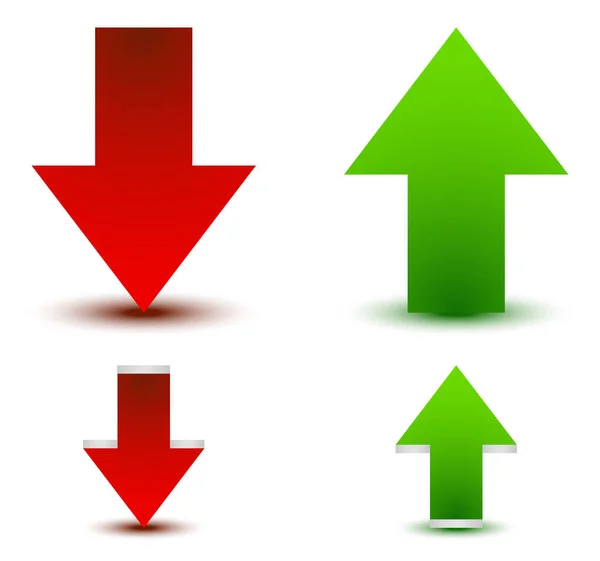 Однако в классической трактовке дорожных знаков остановка более, чем на 5 минут уже считается стоянкой. Но если возле дороги стоит знак «Стоянка запрещена», то остановиться там не более, чем на 5 минут, все-таки можно. А вот если установлен знак «Остановка запрещена» с двумя красными перекрещенными линиями в центре, водитель вообще не может произвести остановку в этом месте и должен проехать запретный участок.
Однако в классической трактовке дорожных знаков остановка более, чем на 5 минут уже считается стоянкой. Но если возле дороги стоит знак «Стоянка запрещена», то остановиться там не более, чем на 5 минут, все-таки можно. А вот если установлен знак «Остановка запрещена» с двумя красными перекрещенными линиями в центре, водитель вообще не может произвести остановку в этом месте и должен проехать запретный участок.
Действие знака
Если знак «Остановка запрещена» располагается на одной стороне улицы, то останавливаться нельзя только у этого края, включая обочины, островки безопасности и тротуары. С другой стороны улицы при отсутствии знака такого запрета нет. Чаще всего знак 3.27 начинает действовать от места установки.
👉 Новая ловушка для автомобилистов: штрафуют за несуществующие знаки
Прекращение действия может быть обозначено несколькими способами. Это может быть установка специального знака отмены ограничений 3.31. Знак «Остановка запрещена» также прекращает свое действие на ближайшем перекрестке.![]() Если перекрестка нет, то действие знака распространяется до конца населенного пункта. Окончания зоны действия знака иногда обозначается установкой такого же знака, но с уточняющей табличкой под ним, которая как раз указывает на то, что за ним остановка разрешается.
Если перекрестка нет, то действие знака распространяется до конца населенного пункта. Окончания зоны действия знака иногда обозначается установкой такого же знака, но с уточняющей табличкой под ним, которая как раз указывает на то, что за ним остановка разрешается.
Фото: Валерий Шилов / Фотобанк Лори
Стоит учитывать, что действие знака не прерывается в местах выезда из дворов, других прилегающих территорий, а также во всех местах, которые не считаются перекрестками, а являются просто пересечением с второстепенными дорогами. При условии, что в таких местах не установлены специальные знаки, разрешающие остановку.
Вспомогательные стрелки
Часто знак «Остановка запрещена» сопровождается дополнительной табличкой, на которой нарисована стрелка.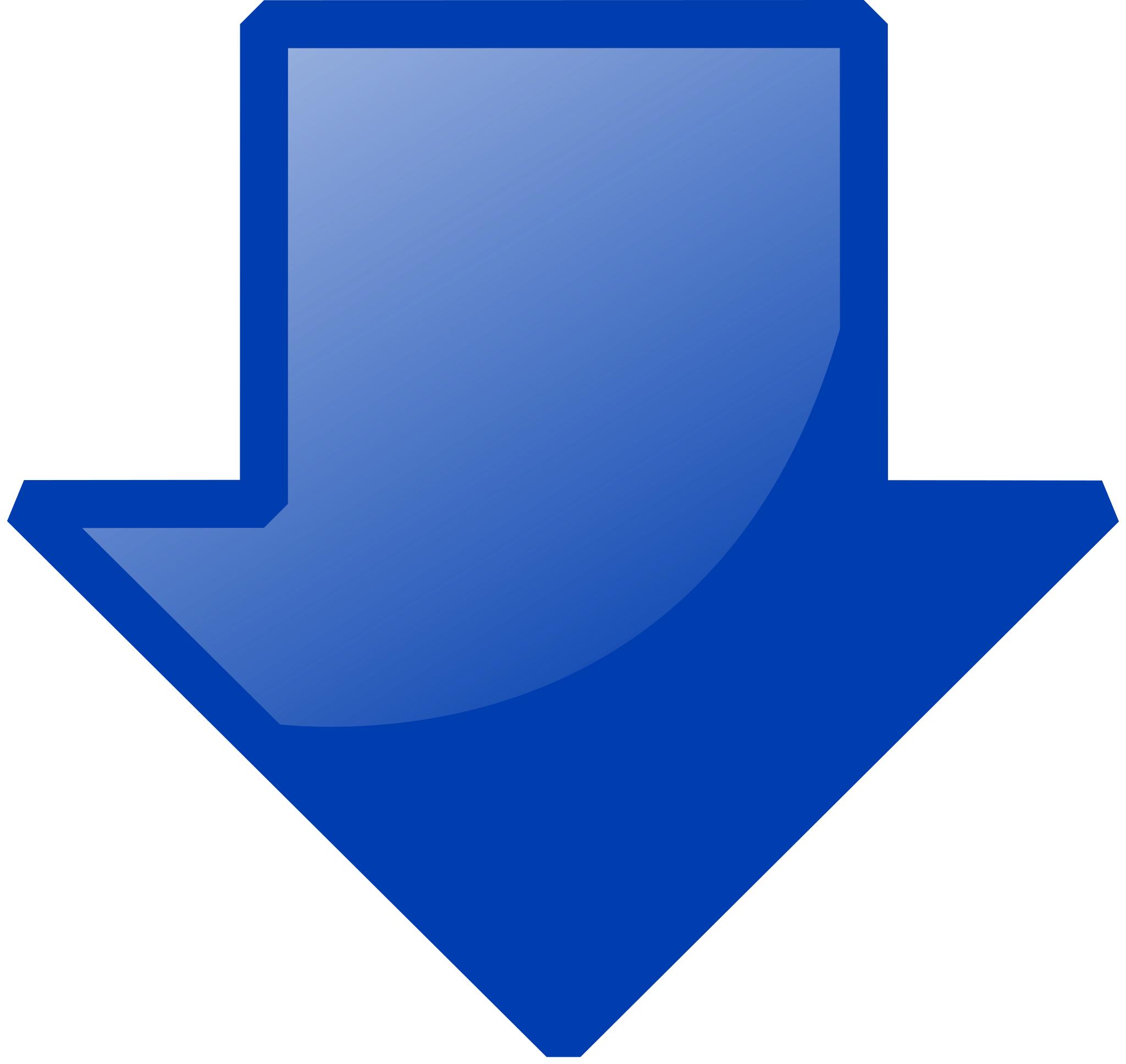 При этом стрелка может быть развернута как вверх, так и вниз, а может иметь рядом цифровые обозначения по количеству метров.
При этом стрелка может быть развернута как вверх, так и вниз, а может иметь рядом цифровые обозначения по количеству метров.
👉 Вопрос из билетов ПДД поставил в ступор водителей со стажем
Если под знаком размещена стрелка вниз (табличка 8.2.3), то запрет остановки действует до знака. И как раз после такого обозначения останавливаться можно. Обычно такой дублирующий знак со стрелкой вниз стоит в месте окончания зоны запрета. А вот перед знаком с такой табличкой останавливаться нельзя.
Если под знаком расположилась стрелка вверх и какие-то цифровые обозначения (табличка 8.2.2), то остановка за знаком запрещена, но не на всем протяжении до перекрестка, а на такое расстояние, которое указано на табличке. Например, под знаком «Остановка запрещена» висит стрелка вверх с цифрой «100» — это обозначает запрет остановки на 100 метров сразу после знака.
Фото: Mos.![]() ru
ru
Существует также табличка с двойной стрелкой, указывающей и вверх, и вниз. Это дополнение оповещает водителей о том, что знак все еще продолжает действовать. Такие таблички обычно вешают, если зона действия знака большая, напоминая водителям, что нужно продолжать движение без намеренной остановки.
Иногда вместо стрелок для обозначения зоны запрета используется разметка 1.4 — это сплошная желтая линия на краю проезжей части или на бордюре. Продолжительность такой разметки и есть зона действия знака, установленного перед ней. Останавливаться разрешено после разметки или до знака. Также действие знака «Остановка запрещена» может быть прервано организованной парковкой, которая обозначается соответствующим знаком — буквой «Р» на синем фоне.
Дополнительные таблички
Кроме стрелок, указывающих на направление действия, под знаком 3.27 устанавливают и другие разъяснительные таблички. Например, если под ним висит картинка эвакуации, это значит, что за остановку в зоне действия такого знака машину заберут на штрафстоянку. Если под знаком красуется табличка с машиной такси или другого транспорта со словом «кроме», это значит, что после знака останавливаться можно только этому специально указанному на табличке автотранспорту. Для всех остальных автомобилистов такая остановка закончится штрафом.
Например, если под ним висит картинка эвакуации, это значит, что за остановку в зоне действия такого знака машину заберут на штрафстоянку. Если под знаком красуется табличка с машиной такси или другого транспорта со словом «кроме», это значит, что после знака останавливаться можно только этому специально указанному на табличке автотранспорту. Для всех остальных автомобилистов такая остановка закончится штрафом.
Голосовое управление смартфоном | Samsung RU
Сочетания клавиш
Веб-навигация
· Переход к следующей кнопке
Alt + B
· Переход к предыдущей кнопке
Alt + Shift + B
· Переход к следующему элементу управления
Alt + C
· Переход к предыдущему элементу управления
Alt + Shift + C
· Переход к следующему ориентиру на местности ARIA
Alt + D
· Переход к предыдущему ориентиру на местности ARIA
Alt + Shift + D
· Переход к следующему полю ввода
Alt + E
· Переход к предыдущему полю ввода
Alt + Shift + E
· Переход к следующему элементу
Alt + F
· Переход к предыдущему элементу
Alt + Shift + F
· Переход к следующему изображению
Alt + G
· Переход к предыдущему изображению
Alt + Shift + G
· Переход к следующему заголовку
Alt + H
· Переход к предыдущему заголовку
Alt + Shift + H
· Переход к следующему заголовку на уровне/b>
Alt + [число]
· Переход к предыдущему заголовку на уровне
Alt + Shift + [число]
· Переход к следующему элементу списка
Alt + I
· Переход к предыдущему элементу списка
Alt + Shift + I
· Переход к следующей ссылке
Alt + L
· Переход к предыдущей ссылке
Alt + Shift + L
· Переход к следующему списку
Alt + O
· Переход к предыдущему списку
Alt + Shift + O
· Переход к следующей таблице
Alt + T
· Переход к предыдущей таблице
Alt + Shift + T
· Переход к следующему полю со списком
Alt + Z
· Переход к предыдущему полю со списком
Alt + Shift + Z
· Переход к следующему флажку
Alt + X
· Переход к предыдущему флажку
Alt + Shift + X
Панорамная съемка на iPhone: как правильно снимать панорамы, менять направление и делать вертикальные фото
Панорамы представляют собой склеенные в очень широкую полосу фотографии.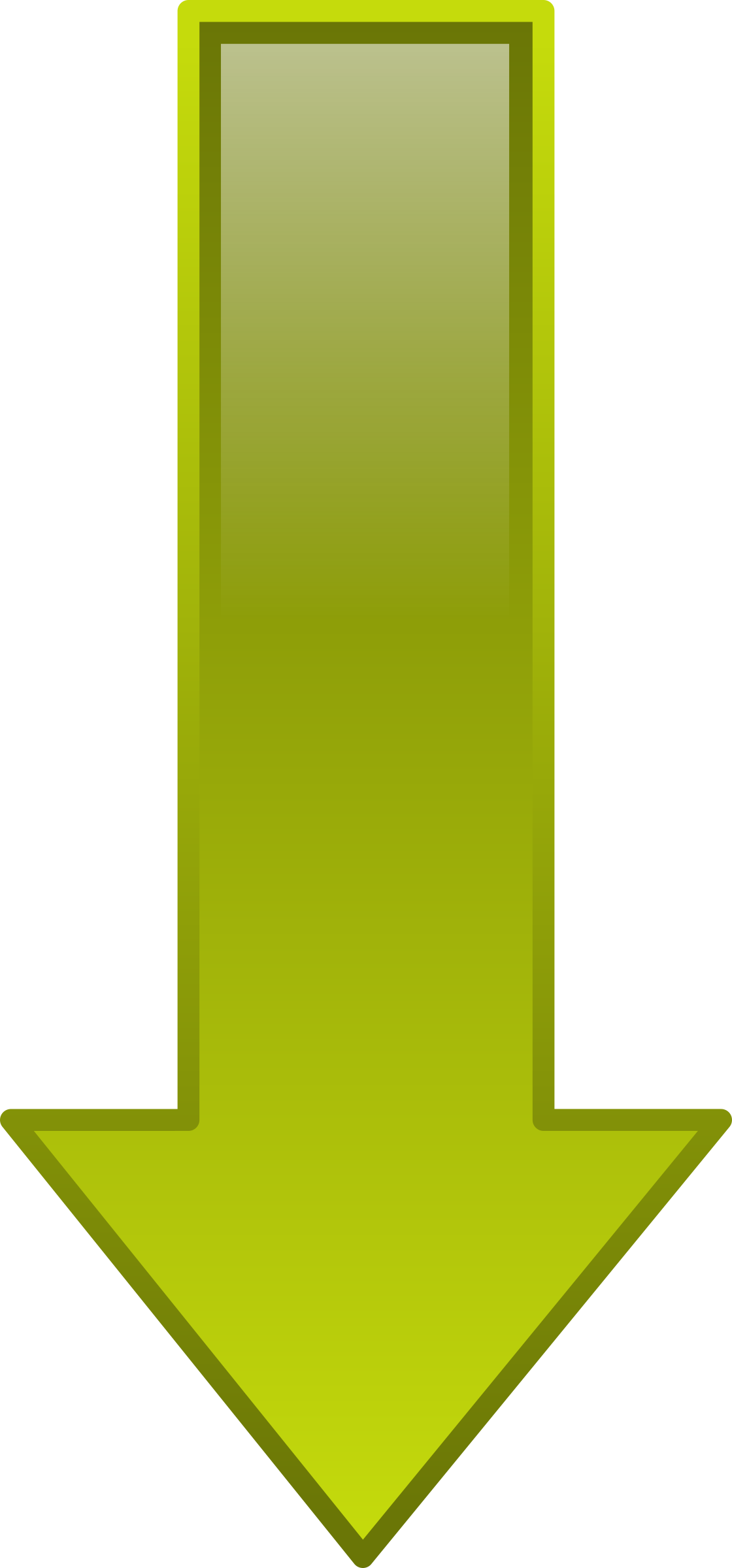 Возможно, вы уже снимали немало панорам, а кто-то вообще использует специальную камеру для создания потрясающих широких фотографий.
Возможно, вы уже снимали немало панорам, а кто-то вообще использует специальную камеру для создания потрясающих широких фотографий.
♥ ПО ТЕМЕ: Как добавить голосовое оповещение об окончании зарядки iPhone или iPad.
Как правильно снимать панорамы на iPhone?
Запустите приложение Камера и выберите режим съемки Панорама. Нажмите кнопку затвора для начала панорамной съемки и медленно поворачивайте iPhone. Остановите панорамную съемку в необходимый момент повторным нажатием кнопки затвора.
Не держите iPhone перед собой и не используйте свое тело в качестве опоры, попробуйте просто повернуть смартфон.
Вы должны крутить iPhone вокруг его центральной оси вместо того, чтобы водить рукой по дуге. Для получения качественных панорамных снимков медленно вращайте свой iPhone, а не свое тело или руку.
Представьте, что через центр вашего смартфона проходит некий прут сверху вниз и вы вращаете аппарата вокруг этого «вертела», как качели вокруг своей оси.
♥ ПО ТЕМЕ: Темы оформления на iPhone (новые иконки): как менять, где скачать, как заработать на этом.
Как изменять направление панорамной съемки?
По умолчанию в iOS, панорамный режим активирует съемку слева направо. Однако «перевернуть» направление на справа налево очень просто.
Для изменения направления панорамной съемки коснитесь стрелки, указывающей направление.
♥ ПО ТЕМЕ: Откуда берутся зеленые или желтые точки на фото с камеры iPhone и как их убрать?
Мини-панорамы
Если вы являетесь владельцем представителя линейки iPhone 11 или iPhone 12, то с размещением объектов на фото не будет никаких проблем. Сверхширокоугольный объектив способен захватить почти все, что находится перед вами. Но если у вас есть проблемы с размещением объектов на одной фотографии, то почему бы не использовать для этих целей режим панорамы?
Возможно, вы делаете фотографию своего завтрака в Instagram, а на столе слишком много всяких вкусностей. Вместо того, чтобы сгрести все в одну кучу или отойти вдаль от стола, просто сделайте мини-панораму.
Вместо того, чтобы сгрести все в одну кучу или отойти вдаль от стола, просто сделайте мини-панораму.
Панорама вовсе не обязана быть длинной полосой, которая охватывает почти 360 градусов обзора (полный проход стрелки направления). Это может быть и просто немного расширенная фотография для того, чтобы уместить в себя дополнительные кексы и полоски бекона.
Как снимать вертикальные панорамы на iPhone
Кто сказал, что панорамы непременно должны быть максимально широкими? Некоторые вообще не прибегают к горизонтальным решениям. Почему бы не делать панорамы вертикальными? Это неожиданное секретное оружие доступно фотографу с iPhone в руках.
Вертикальные панорамы удивительны по разным причинам. Одной из них является то, что вы можете захватывать высокие здания в одном изображении. Деревья, горы, водопады, пейзажи – все это отличные объекты для вертикальной панорамы. И вы уже знаете, как снимать эти впечатляющие фотографии.
Просто сделайте панорамную съемку, предварительно повернув iPhone на 90 градусов.
Мы можем дать один совет для получения максимальной отдачи от панорамы: выберите, с чего начать. Даже с более умным режимом съемки в современных iPhone иногда можно начинать с темного лесного ковра, а к тому времени, когда вы достигнете неба, синий цвет будет размыт. Если это произойдет, то запустите панораму сверху и двигайтесь вниз. Повторимся, чтобы изменить направление панорамы, коснитесь стрелки, указывающей направление, на экране панорамы. Затем просто сделайте снимок, постоянно наблюдая за экраном. Это позволит убедиться в формировании требуемого кадра. Если снимать слишком долго, то панораму будет трудно рассмотреть на маленьком экране iPhone.
В следующий раз при запуске приложения «Камера» рассмотрите возможность использования вертикальной панорамы. Можете попрактиковаться на чем угодно, а когда перед вами появится сцена, подходящая для вертикальной панорамы, вы уже будете готовы снимать ее.
Смотрите также:
Департамент строительства, жилищно-коммунального хозяйства, энергетики и транспорта Ненецкого автономного округа
05 октября 2021|10:43Мэрия Нарьян-Мара принимает предложения от жителей и организаций города по благоустройству общественных территорий для включения в программу «Формирование комфортной городской среды» национального проекта «Жильё и городская среда» на 2024 год.![]()
Предложения по благоустройству принимаются по общественным территориям, то есть территориям общего пользования для неограниченного круга лиц. К ним относятся площади, улицы, пешеходные зоны, скверы, парки и другие территории. В заявке необходимо указать перечень работ, виды оборудования и малые архитектурные формы, описать функциональное назначение территории и предложить стилевые решения, а также обосновать необходимость благоустройства именно этой территории. К заявке необходимо приложить эскизный проект.
Предложения принимаются до 30 октября 2021 года. После завершения приёма предложений общественная комиссия примет решение по каждому из них и проведёт общественное обсуждение проектов. Впоследствии одобренные территории будут вынесены на рейтинговое голосование, в ходе которого горожане выберут очерёдность реализации проектов.
Направить предложения можно по электронной почте или занести лично в рабочие дни с 8.![]() 30 до 12.30 и с 13.30 до 17.30 в Управление жилищно-коммунального хозяйства Администрации Нарьян-Мара. Почтовый адрес: г. Нарьян-Мар, ул. Смидовича, 11, кабинет № 9, адрес электронной почты: [email protected]
30 до 12.30 и с 13.30 до 17.30 в Управление жилищно-коммунального хозяйства Администрации Нарьян-Мара. Почтовый адрес: г. Нарьян-Мар, ул. Смидовича, 11, кабинет № 9, адрес электронной почты: [email protected]
Нарьян-Мар участвует в проекте с 2017 года. Среди реализованных проектов в Нарьян-Маре — общественная территория в районе окружного Центра занятости населения, площадка отдыха у средней школы № 5, смотровая площадка в районе морского порта, «Сквер влюблённых» и другие.
Фото: Игорь Ибраев
Бесплатное изображение со стрелкой вниз, Скачать бесплатно изображение со стрелкой вниз png, Бесплатные клипарты в библиотеке клипартов
красная белая и синяя стрелка
синяя стрелка вниз
зеленая стрелка вверх клипарт
красная стрелка вниз png
стрелка вниз gif зеленый
стрелка, указывающая на юго-запад
стрелка вниз зеленый гифка
стрелка вниз клипарт бесплатно
PNG стрелка вниззеленая стрелка вниз
оранжевая стрелка вниз
неоновая зеленая стрелка png
зеленая стрелка вниз png
красная 3d стрелка вниз
Мой маленький пони: Дружба — это чудо
вниз клипарт черно-белый
стрелка картинки
стрелка вниз символ
стрелка вправо вниз
Стрела
синяя стрелка вниз вектор
большая стрелка без фона
зеленая красная стрелка png
кнопка назад на прозрачном фоне
стрелка вниз клипарт бесплатно
прозрачный фон красный бесплатный клип стрелка
красная стрелка вниз png
стрелка вниз
красная стрелка вниз
синяя стрелка вниз png
стрелка, указывающая
PNG стрелка вниззеленая стрелка вниз png
стрелка вниз прозрачный фон
синяя стрелка вниз png
стрелка сначала вниз, затем вправо
станция метро чаринг-кросс
картинки
Стрела
красная стрелка вниз png
прозрачный фон стрелка вниз png
PNG стрелка внизстрелка клипарт
гамбар панах кебава png
стрелка, указывающая на юго-запад
бумажный продукт
синий значок стрелки вниз
стрелка вправо вниз
анимированная синяя стрелка вниз
Стрела
PNG стрелка внизстрелка вниз png
стрелка вниз влево
знак
зеленая стрелка вниз png
??? ??? ?? ? ?? ?? ??
отрицательное влияние на экономику
синяя стрелка вниз знак
графический дизайн
синяя стрелка вниз
картинки
стрелка вверх
черный знак с белой стрелкой
зеленые стрелки, указывающие вниз
знак пожарного выхода
стрелка картинки
стрелка вниз png gif
стрелка, указывающая влево вниз
круг стрелка вниз png
графический дизайн
стрелка вниз png
стрелка вниз | с пышными формами | Правда о
новое сообщение icnflickr-free-ic3d pan white- Исследовать
- Свежие фото
- В тренде
- События
- Общество
- Flickr Галереи
- Карта мира
- Поиск камеры
- Блог Flickr
- Отпечатки
- Принты и настенное искусство
- Фотокниги
- Получить Pro
- Загрузить
- Авторизоваться
- Зарегистрироваться
- Авторизоваться
- Исследовать
- В тренде
- События
- Общество
- Flickr Галереи
- Блог Flickr
- Принты и настенное искусство
- Фотокниги
- Получить Pro
с пышными формами
Выполнено4985 Просмотры
1 любимый
11 Комментарии
Снято 27 марта 2009 г.
- Около
- Вакансий
- Блог
- Разработчики
- Руководящие принципы
- Конфиденциальность
- Условия
- Справка
- Сообщить о нарушении
- Справочный форум
- английский
- SmugMug + Flickr.
- Конфиденциальность
- Условия
- Печенье
- Около
- Вакансий
- Блог
- Разработчики
- Руководящие принципы
- Сообщить о нарушении
- Конфиденциальность
- Условия
- Справочный форум
- английский
- Конфиденциальность
- Условия
- Печенье
- Справка
Красный символ стрелки вниз — стоковое фото из Photocase
Купите это Стоковое фото RF на красном символе стрелки вниз Знаки направления лифта стрелки вниз и маркировка Символ примечания Ориентация тенденции установки цвета Покинутая вывески Крупный план Копирование пространства справа Копирование пространства сверху Копирование пространства слева Копирование пространства снизу Простой треугольник внизу для вашей редакции или рекламный веб-сайт, обложка книги, флаер, статья, блог WordPress и шаблон из Photocase.
Похожие изображения
go2 go2 go2 go2 go2 go2 go2 jottkah go2 go2 go2 go2 * бонсай * go2 bauzaun. Монте-Карло
daniel.schoenen
Bruzzomont
go2
Barbaclara
go2
go2
Мадохаб
Eisenglimmer
go2
go2
go2
go2
Steffne
go2
go2
Фотолайн
106313
Альпенфукс
go2
Kallejipp
CL..marqs
рябина
go2
Kallejipp
б-фрукхтен
Zettberlin
.
Монте-Карло
daniel.schoenen
Bruzzomont
go2
Barbaclara
go2
go2
Мадохаб
Eisenglimmer
go2
go2
go2
go2
Steffne
go2
go2
Фотолайн
106313
Альпенфукс
go2
Kallejipp
CL..marqs
рябина
go2
Kallejipp
б-фрукхтен
Zettberlin
.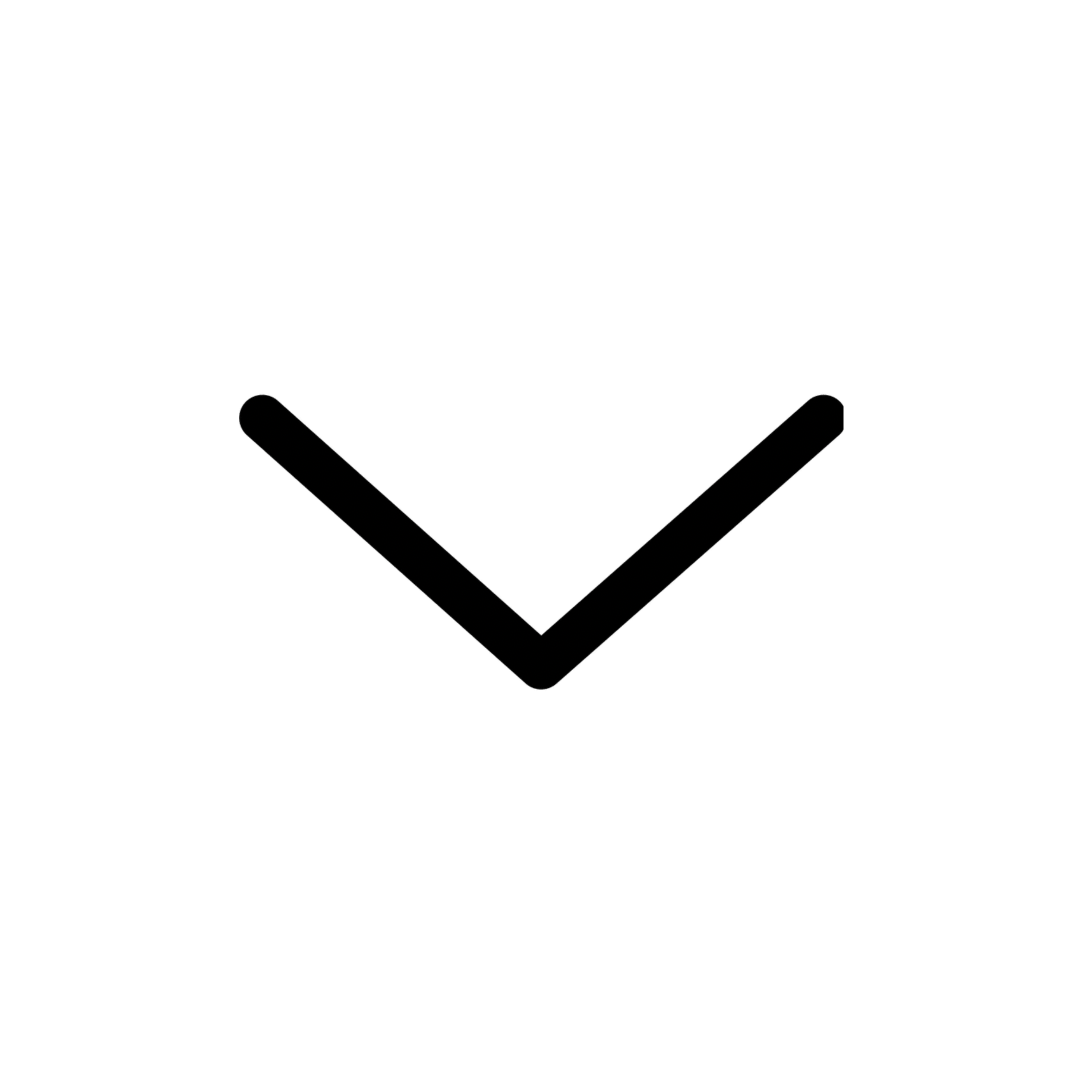

 (точка) или , (запятая)
(точка) или , (запятая)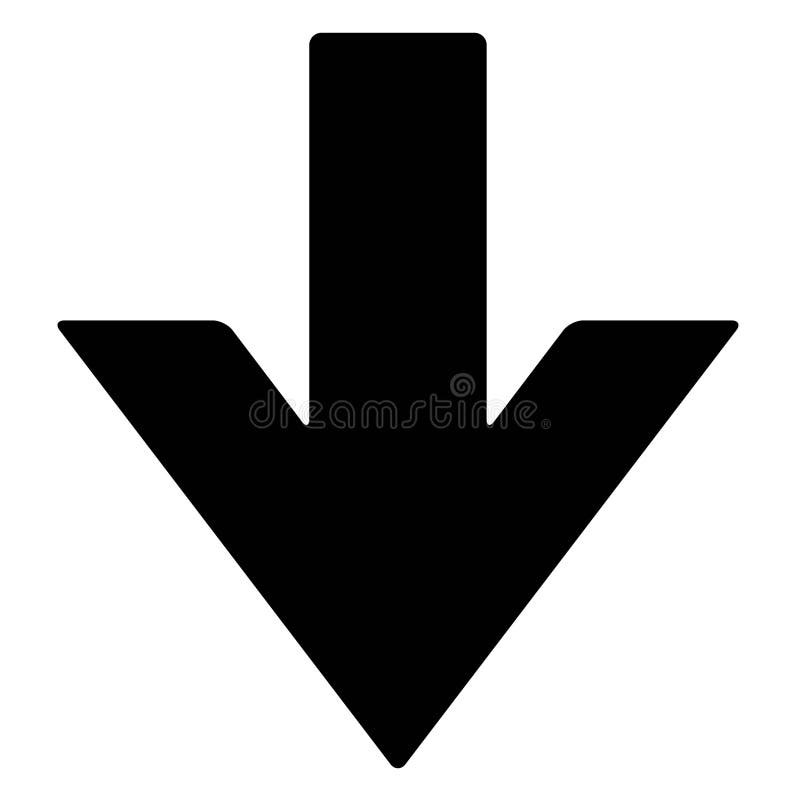 )
) )
) Д.
Д.